Cross Platform Dev(IOS, Android) - Flutter의 장점
- Flutter는 실제 Native Code로 컴파일하며 크롬이 사용하는 렌더링 엔진(스키아-Skia)을 사용하므로 실행 시 다트를 변환하지 않는다. 즉 사용자의 디바이스에서 플러터 앱을 실행하면 성능이나 생산성이 저하되지 않는다
- Flutter는 JavaScript가 아닌 디버깅이 용이하고 컴파일 타임이 빠르다
brew 설치는 생략
[brew로 설치를 하지 않으면 bash shell 실행 PATH를 등록해줘야 하기때문에 귀찮다]
윈도우의 PATH 설정과 비슷한 개념이다. 리눅스나 맥도 터미널 전역에서 명령어를 입력해서 실행하려면 bin 폴더를 경로로 잡아줘야 한다 - 기본G식
brew install flutter
난 이전에 다트를 설치한 적이 있기 때문에 already ~~ /opt/homebrew/bin/dart ~~ 에러가 났다
그래서 터미널로 경로를 이동해서 open . 으로 finder를 열고 파일을 지워주고
다시 brew install flutter를 실행했다
초보자분들은 터미널에 뜨는 에러 메세지를 잘 살펴보길 바란다
나와는 다 같은 에러메세지를 겪지는 않을테니…
Success, Successfully 등등이 나와서 설치가 완료되었다면 터미널에 명령어를 입력해보자
flutter
command not found가 아닌 아래의 그림이 나오면 잘 설치가 되었다
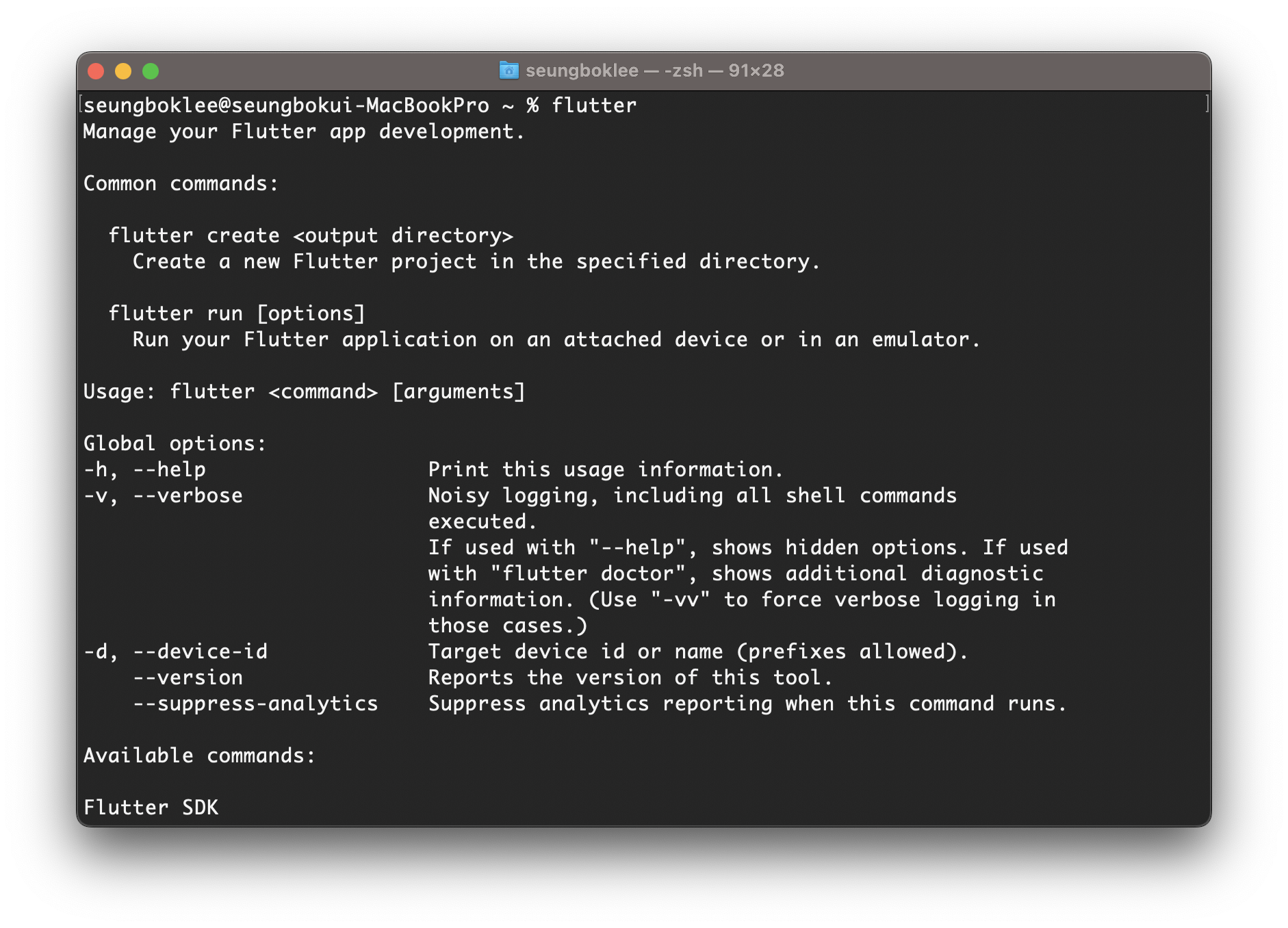
flutter 개발을 하기 위해선 설치해야 될 툴들이 많다
내 컴퓨터에 설치되지 않은 툴들을 알아보자
flutter doctor
설치하지 않은 경우라면 초록색 체크표시가 아닌 ! 로 경고를 알려준다
필수로 설치해야될 목록들은
- Chrome
- Android Studio
- Vs Code
- Xcode
인데… Mac Update를 한번이라도 해본 분들이라면, 가끔 Xcode를 업데이트 안해준다면 개발툴이 먹통될때가 있다(Git 등등)
그 이유로 나는 Xcode를 진즉에 설치하고 업데이트 한 상태이고…
Xcode가 설치가 안된분들은 App Store에서 설치하는 것을 권장한다
VsCode는 오픈소스 Editor라서 많은 기업들에서 사용한다. 나는 젯브레인의 노예라서 VsCode를 사용하지는 않지만,, 설치를 했다
크롬은 당연히 있겠고..
안드로이드 스튜디오를 다운받자!
https://developer.android.com/studio
Download Android Studio & App Tools - Android Developers
Android Studio provides app builders with an integrated development environment (IDE) optimized for Android apps. Download Android Studio today.
developer.android.com
M1은 Apple chip or Silicon chip이라고 명시된 것을 항상 다운로드 받으면 된다
intel 꺼를 다운받아도 내부적으로 rosetta가 돌겠지만, 최적화가 안되어있다고 보면 된다
두번째 ! 로 떠있던 Android toolchain을 해결해보자
안드로이드 스튜디오를 연다
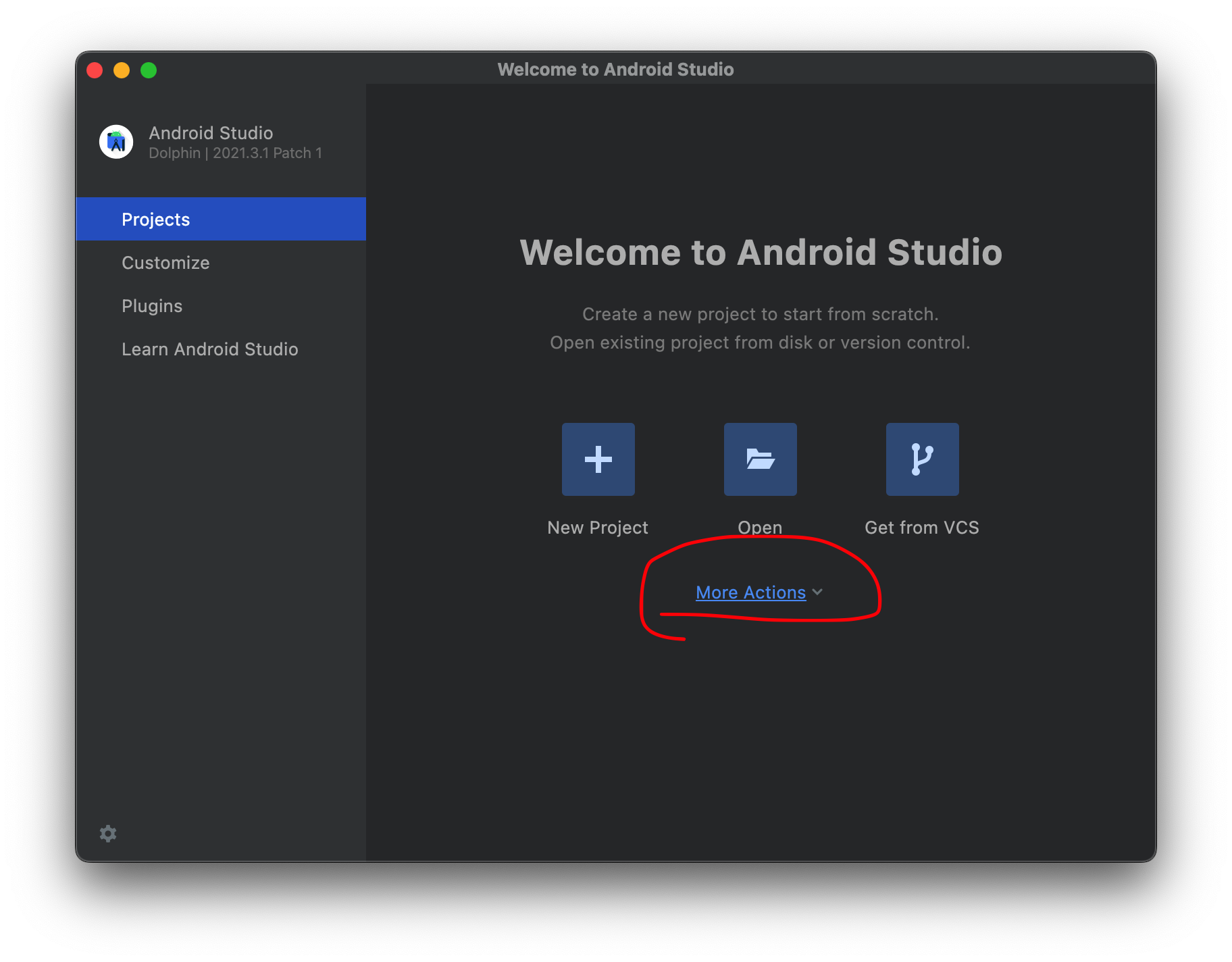

More Actions -> SDK Manager 클릭

두번째 SDK Tools 탭에서
Android SDK Command-line Tools 체크 후 Apply 로 설치하자

installed라고 표시됨

flutter doctor로 확인..
아까랑은 다른 메세지가 뜬다
저기 영어로 친절하게 써 있다 - To resolve this, run: flutter doctor --android-licenses

동의사항 Y를 계속 입력하게 한다 ㅡㅡ...
다 하고, 다시 flutter doctor로 확인해보자
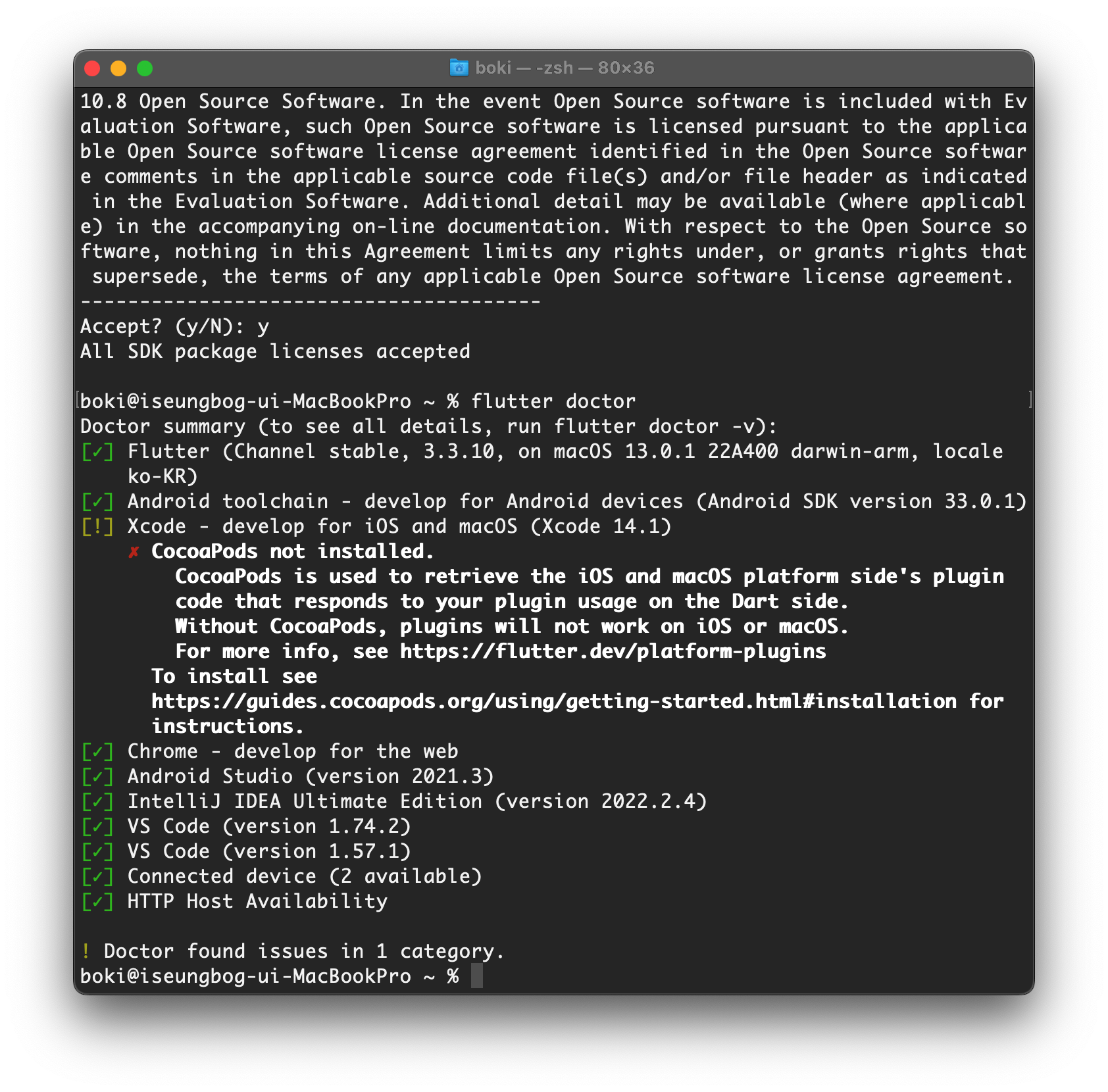
이제 Xcode의 코코아팟을 설치하러 가자
brew install cocoapods이건 홈브류로 설치할래...
다 설치가 되었다면.. 마지막으로 flutter doctor로 확인해보자

너무 깔끔하게 다 설치완료~!!!!
그럼 이제 테스트 앱을 만들어보자
맥 사용자니깐 터미널로 하자
난 바탕화면 대신 문서(Document)에 프로젝트를 만들었다
cd ~/Document
flutter create counter_app # 플러터로 프로젝트 생성
cd counter_app && flutter pub get # 다트의 패키지 의존성을 가져오는 명령어- pub get
다트의 패키지 의존성을 가져오는 명령이다
플러터 앱에서는 flutter 뒤에 이 command를 추가한다
이제 플러터를 실행하자
flutter run # 플러터 실행이후에 MacOS로 실행시킬지, 크롬에서 실행시킬지 선택할 수 있다
아무거나 해도 상관 없다. 난 1번을 택했다


조금 기다리면 플러터 앱이 실행된다


더하기를 누르면 카운터가 증가하는 디폴트 앱이다
잠깐 위에 터미널로 돌아와서 r, R, h, d, c, q라는 명령어를 볼 수 있다
잠깐 설명하면 프론트엔드 또는 앱 개발을 처음 하는 분이 아니라면 Hot Reload라는 것을 알텐데,
소스코드에서 변경감지된 파일을 재컴파일해서 실행중인 프로그램에 반영되도록 하는 것을 말한다
맨 아래에 동작하는 포트도 확인이 가능하다
그리고 안드로이드 스튜디오를 설치한 김에 써보자고~!

기본적으로 라이센스 동의와 필수 SDK를 설치하라고 한다
체크할수있는건 다 체크하고 설치하자
그리고 New Project가 아닌, Open을 눌러서 아까 만들어준 counter_app을 열어보자
그러면 Android Studio(앞으로 AS)에서 Framework 를 감지했다고
플러터 플러그인을 설치하라고 한다
우측 하단에 뜨는 알림을 다 Yes눌러주자
그러면 다트와 플러터 플러그인이 설치된 것을 볼 수 있다

그리고 플러터 아키텍처를 탐지했다면 안드로이드 스튜디오에서 우측상단에
아까 터미널에서 봤던 MacOS에서 실행할건지, Web(Chrome)에서 실행할 것인지 선택할 수 있다

MacOS를 선택하고 저기 실행버튼을 누르자
그럼 아까 터미널에서 CLI(Command Line Interface)로 실행한것처럼 실행이 되는 것을 확인할 수 있다!

이번엔 Web으로 바꿔서 실행해본다

크롬 창에서 실행이 된 모습
또 다트언어나 플러터에 대해 적을 기회가 있다면 올리겠다
'Mobile > Flutter' 카테고리의 다른 글
| 2023 플러터 앱 핸드폰에 설치해서 실행해보기(iOS) (9) | 2023.01.12 |
|---|---|
| 2023 플러터 앱 핸드폰에 설치해서 실행해보기(Android) (0) | 2023.01.12 |



댓글